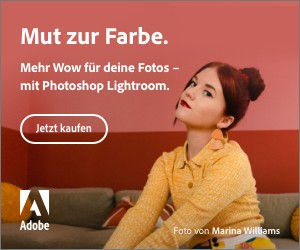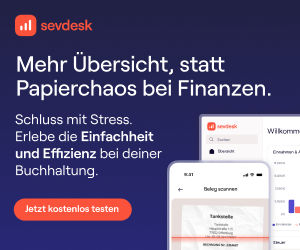Windows Explorer stürzt beim Kopieren / Verschieben ab ist ein ärgerliches Problem, welches hier und da auftaucht und ganz verschiedene Ursachen haben kann, oft liegt es aber an fehlerhaften Shell Extensions. Drittprogramme können für das Kontextmenü des Windows Explorer Erweiterungen hinzufügen, z.B. ein Virenscanner, der hier den Eintrag „Jetzt auf Viren prüfen“ hinterlegt könnte.
Mitunter können diese Shell Extensions Probleme verursachen, die dann eben zum Absturz des Windows Explorers führen, ganz unabhängig von der verwendeten Windows Version. Ursachen können Inkompatibilitäten zwischen verschiedenen Shell Extenions sein oder ein Update verwendete Libraries führt dazu, dass eine Erweiterung nicht mehr funktioniert. Lösen kann man dies meist einfach, etwas Zeitaufwand und Geduld ist aber gefragt.
Fehlerhafte Windows Explorer Shell Extension finden
Das kleine Utility hellExView (Shell Extensions Manager) listet alle Shell Extensions, welche installiert sind und bringt einige nützliche Tools mit, die helfen, die fehlerhafte Erweiterung aufzuspüren.
Herunterladen kann man ShellExView hier: http://www.nirsoft.net/utils/shexview.html. Den Download findet man unten auf der Seite, darauf achten, dass man bei einem 64-bit Windows die entsprechende 64-bit Version des Tools herunterlädt. Das Programm erfordert keine Installation, einfach Zip-Datei entpacken und anschließend shexview.exe starten. Es gibt auf der Seite auch eine deutsche Sprachdatei, diese bei Bedarf einfach in das gleiche Verzeichnis herunterladen und ebenso entpacken. Startet man ShellExView neu, so bietet das Programm eine deutschsprachige Benutzeroberfläche.
Das Programm listet nach dem Start alle ShellExtensions auf, was mitunter sehr viele sind. Davon interessieren uns aber nur die, welche nicht von Microsoft stammen. Hierzu wählt man Optionen -> Microsoft Erweiterungen ausblenden.
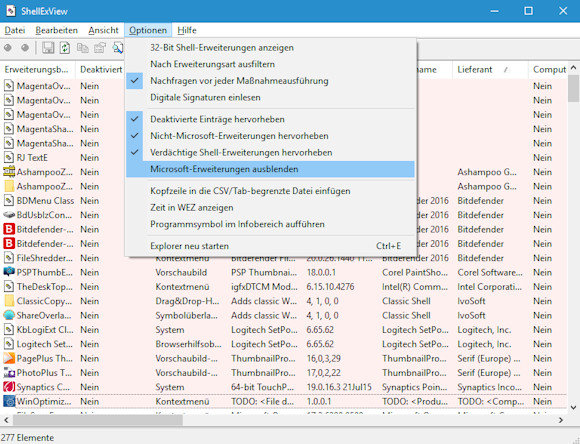
Die Liste wird jetzt übersichtlicher. Nunmehr markiert man alle verbliebenen Shell Extension Einträgen und ruft mit Rechtsklick das Kontextmenü auf und wählt dort „Die ausgewählten Elemente deaktivieren“. Über das gleiche Menü startet man nun den Windows Explorer neu, dies über den Menüeintrag Optionen -> Windows Explorer neu starten.
Fehlerhafte Explorer Extension finden
Probieren Sie nun, ob der Windows Explorer beim Kopieren / Verschieben von Dateien immer noch abstützt. Wenn ja, dann liegt die Ursache an anderer Stelle, wenn nicht, dann liegt es an einer der Extensions, die man nun Stück für Stück testet.
- Wählen Sie den ersten Eintrag in der Liste
- Rechtsklick auf den (einzelnen) Eintrag und im Kontextmenü dann „Die ausgewählten Elemente“ aktivieren wählen
- Windows Explorer neu starten (Menü Optionen -> Windows Explorer neu starten)
- Probieren, ob Kopieren / Verschieben geht
Dies wiederholt man nun für alle gelisteten Extensions Stück für Stück, bis man den oder die Einträge gefunden hat, die das Problem verursachen. Alle anderen kann man natürlich wieder aktivieren. Es kann vorkommen, dass irgendwann beim Neustarten des Explorers nicht mehr korrekt angezeigt wird (Desktop usw.). In diesem Fall einfach den Taskmanager aufrufen, den Benutzer abmelden und wieder neu anmelden und eben im Programm ShellExView bei der nächsten Extension weitermachen. Wie gesagt, man braucht ein wenig Geduld, aber so lässt sich in der Regel der Übeltäter auffinden.
Auf die ShellExtension, die Probleme macht, verzichtet man dann, oder man installiert das damit verbundene Programm, vielleicht auch eine neuere Version, mal neu und schaut, ob es dann funktioniert.
Es kann natürlich auch andere Gründe geben, warum der Windows Explorer abstützt, z.B. Probleme mit einem Speichermodul, Kabel, ein USB Problem usw., aber sehr häufig sind es dann doch fehlerhafte Extensions.
Extra HP Gutschein für Dich als mein Leser
Spare jetzt 10% beim Kauf eines Notebooks mit dem Gutschein HPMB10. Auch gültig für andere Produkte im HP Store und auch gültig für bereits rabattierte Angebote. Du kannst mit dem HP Gutschein also noch mal 10% extra sparen, acuh wenn ein Produkt bereits im Angebot ist.

 WebSite X5 Sommer Angebot mit 35% Rabatt
WebSite X5 Sommer Angebot mit 35% Rabatt